/https://www.ilsoftware.it/app/uploads/2023/05/img_11625.jpg)
Le unità SSD (solid state drive o “dischi a stato solido”) non hanno certo bisogno di presentazioni. Sostituire un hard disk tradizionale con un SSD significa ridare nuova vita ad un computer che comincia a sentire il peso degli anni.
Un computer portatile è di solito molto più difficoltoso da aggiornare rispetto ad un normale PC desktop. Sostituire l’hard disk di un notebook con un SSD è però un’operazione di “upgrade” tra le più semplici da effettuare: basta un semplice cacciavite, un adattatore, un software di disk imaging ed un po´ di tempo a disposizione.
Scegliere il giusto SSD
Il primo aspetto da verificare prima di acquistare un SSD che funga da rimpiazzo per l’hard disk magnetomeccanico installato nel notebook, consiste nel controllare il corretto fattore di forma.
La stragrande maggioranza dei notebook accolgono drive da 2,5 pollici mentre gli ultrabook utilizzando generalmente unità di dimensioni ancor più ridotte, pari a 1,8 pollici.
Le stesse unità da 2,5 pollici possono essere caratterizzate da un diverso spessore: 7 o 9,5 millimetri ed utilizzare interfacce differenti (SATA o IDE, soprattutto nei portatili antecedenti al 2008).
Il nostro consiglio è quello di collegarvi con il sito di Crucial e fare riferimento allo strumento Crucial Advisor.
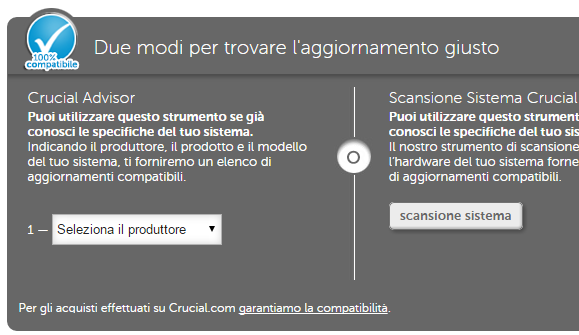
Selezionando dall’apposito menù a tendina il produttore del portatile, la serie ed il modello, Crucial visualizzerà i componenti hardware che possono essere utilizzati in sostituzione di quelli installati sul notebook.
Cliccando su uno degli SSD compatibili in elenco quindi su Visualizza tutti i dettagli del prodotto, si potranno conoscere tutte le specifiche dell’unità che può essere usata in sostituzione dell’hard disk tradizionale.
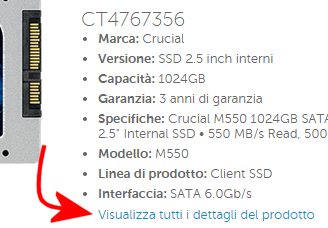
Il tool di Crucial mostra il fattore di forma, lo spessore e l’interfaccia dell’SSD installabile sul notebook indicato.
In alternativa Crucial mette a disposizione anche un software (Scansione sistema Crucial) che, eseguito sul sistema, consente di rilevare i componenti hardware presenti e, di conseguenza, tutte le rispettive specifiche.
In ogni caso, è comunque consigliabile, prima di procedere con l’ordinazione del nuovo SSD, spegnere il notebook, togliere la batteria, individuare lo “sportellino” sul retro del portatile che dovrebbe nascondere l’hard disk (ci si può aiutare con le icone stampate sui vari elementi rimovibili), munirsi di un semplice cacciavite, rimuovere le viti che bloccano lo “sportellino” e sollevare l’hard disk attualmente montato sul sistema.
La rimozione del disco avviene facendolo scorrere in direzione opposta ai contatti e facendo quindi delicatamente leva sulla linguetta plastica (tirando verso l’alto).
Esaminandone le fattezze (eventualmente aiutandosi anche con le informazioni stampate sull’etichetta), si potrà verificare fattore di forma, spessore ed interfaccia.

Occorrente per sostituire un hard disk con un SSD in un notebook
1) Ovviamente, una nuova unità SSD.
A titolo esemplificativo un SSD Samsung 840 EVO da 256 GB costa su Amazon circa 100 euro. Stesso prezzo per un SSD Crucial MX100 sempre da 256 GB.
[Per inciso, evidenziamo che nonostante il Samsung 840 EVO sia tra gli SSD più venduti, nelle scorse settimane è emerso un problema prestazionale, risolvibile mediante l’installazione di una versione aggiornata del firmware. Il firmware aggiornato è scaricabile da questa pagina facendo riferimento al paragrafo “Samsung SSD Firmware Updates”.]
2) Adattatore per connettere SSD al portatile o al desktop.
Un adattatore come questo consentirà di collegare la nuova unità SSD da 2,5 pollici come supporto di memorizzazione esterno. Così facendo, si potrà clonare l’hard disk (tradizionale) sull’unità SSD esterna per poi procedere alla sostituzione del vecchio disco fisso.
In altre parole, inserendo l’unità SSD nell’adattatore USB, si potrà creare un’immagine del contenuto del disco fisso installato sul notebook copiandola all’interno dell’SSD.
Ultimata quest’operazione, si potrà rimuovere il vecchio disco fisso (a portatile spento) ed installare la nuova unità SSD. Non appena si sarà verificato il perfetto funzionamento del nuovo SSD, il vecchio hard disk, grazie all’adattatore, potrà eventualmente trasformarsi in una comoda unità di memorizzazione esterna.
In alternativa, si può acquistare un adattatore simile a questo.
Si potrà connettere la nuova unità SSD all’adattatore per poi collegare quest’ultimo ad una porta USB sul computer.
L’immagine del contenuto del vecchio hard disk magnetomeccanico potrà essere quindi ripristinata nell’SSD.
Connettendo infine la nuova unità SSD nell’alloggiamento all’interno del portatile, ricollegata la batteria, si potrà godere di un sistema nettamente più performante.
3) Preparare un software di disk imaging che permetta di trasferire i dati dall’hard disk tradizionale al nuovo SSD. Allo scopo è possibile utilizzare AOMEI Backupper oppure EaseUS Todo Backup.
Entrambi i programmi, anche nella versione gratuita, consentono di sovrintendere la migrazione dei dati da hard disk a SSD procedendo con un’operazione di ottimizzazione.
Sostituire l’hard disk con un SSD nel notebook
Prima di procedere con la migrazione dei dati, dal vecchio hard disk al nuovo fiammante SSD, il consiglio è quello di:
– Creare un backup completo del contenuto del vecchio hard disk. Allo scopo, si possono usare i software di disk imaging sopra citati avendo cura di salvare il file d’immagine in un’unità rimovibile o in un percorso di rete.
– Spostare altrove le cartelle contenenti dati personali e comunque le directory che contengono grosse moli di dati. Tipicamente, infatti, la capacità del nuovo SSD sarà inferiore a quella del vecchio hard disk.
– Eliminare i file superflui dal vecchio hard disk per recuperare spazio prezioso.
A questo punto, è possibile seguire le indicazioni riportate nell’articolo Sostituire hard disk con SSD, come fare senza reinstallare tutto per spostare i dati dal vecchio hard disk all’unità SSD.
AOMEI Backupper, software che è stato presentato nell’articolo citato, è capace di trasferire i dati indipendentemente dalle dimensioni dell’SSD di destinazione: è quindi in grado di trattare adeguatamente il caso in cui l’SSD abbia dimensioni inferiori rispetto all’hard disk magnetomeccanico. L’importante, però, è che i dati contenuti nel vecchio hard disk non superino, in termini di spazio occupato, la capienza dell’unità SSD.
Utilizzando AOMEI Backupper (basta seguire le istruzioni dell’articolo Sostituire hard disk con SSD, come fare senza reinstallare tutto), si potrà clonare il contenuto del vecchio hard disk sull’unità SSD (usando uno dei due adattatori presentati in precedenza).
Per completare l’opera, suggeriamo di prendere nota dei suggerimenti illustrati nell’articolo Consigli per l’uso dei dischi SSD.
/https://www.ilsoftware.it/app/uploads/2025/12/windows-on-arm-emulatore-prism-x86.jpg)
/https://www.ilsoftware.it/app/uploads/2025/12/eliminare-AI-Windows-11.jpg)
/https://www.ilsoftware.it/app/uploads/2025/12/KB5072033-KB5071417-Windows-11.jpg)
/https://www.ilsoftware.it/app/uploads/2025/12/consumo-RAM-app-windows-11.jpg)